最近は、メーラーを使わずにブラウザーでGmail開いてチェックしている人も多いでしょう。このとき、開いているタブの数が増えすぎると、Gmailのタブに表示されていた未読件数が見えなくなってしまいます。これを回避するには、Gmailで未読メッセージアイコンを有効にしてあげましょう。
Gmailはタブに未読のメール件数が表示される
Gmailをブラウザーのタブで開いている場合、未読のメールがあるときは件数が表示されます。便利ですね。
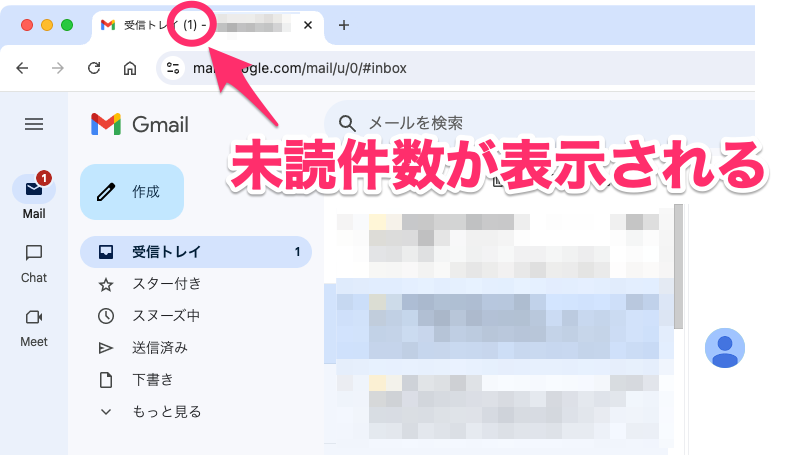
普段ならこのままで問題ないですが、同じブラウザーで開いているタブが増えてくると話が変わってきます。タブ数が増えるとタブのサイズが小さくなってしまうため、未読件数が見えなくなってしまうのです。
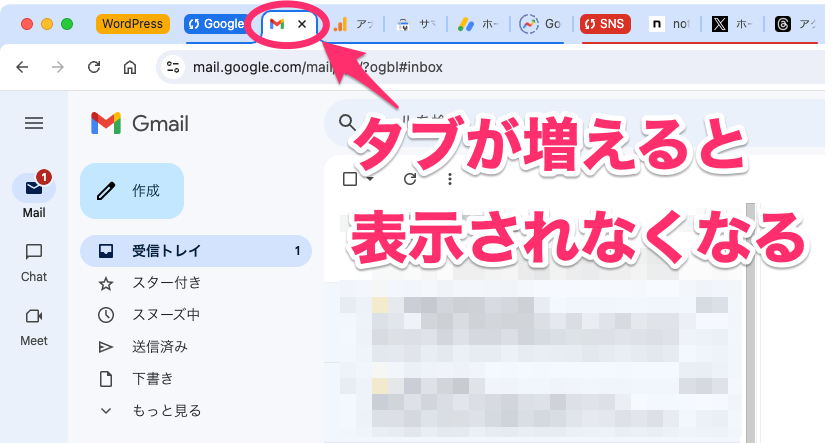
ブラウザーでGmailを利用している人には困ったことですよね。
メーラーを入れれば済む思うかもしれませんが、社用PCなどではアプリを勝手に入れられなかったりします。なので、単純に解決できる問題ではない場面も存在します。
(中にはメーラーを設定するのが怠いという人もいると思いますが、その気持ちはよくわかります)
ではどうしたらいいか?
それは、Gmail側で「未読メッセージアイコン」という設定を有効にしましょう。この設定が有効になっていると、Gmailのアイコン上に未読件数が表示されるようになります。これなら、タブがどんなに狭くなっても未読件数を確認できます。
ちなみにこの設定はどのブラウザーを使っていても有効ですのでご安心ください。
未読メッセージアイコンを有効にする
ブラウザーでGmailを開いたら、画面右上の歯車アイコンをクリック。メニューが表示されるので、「すべての設定を表示」をクリックします。
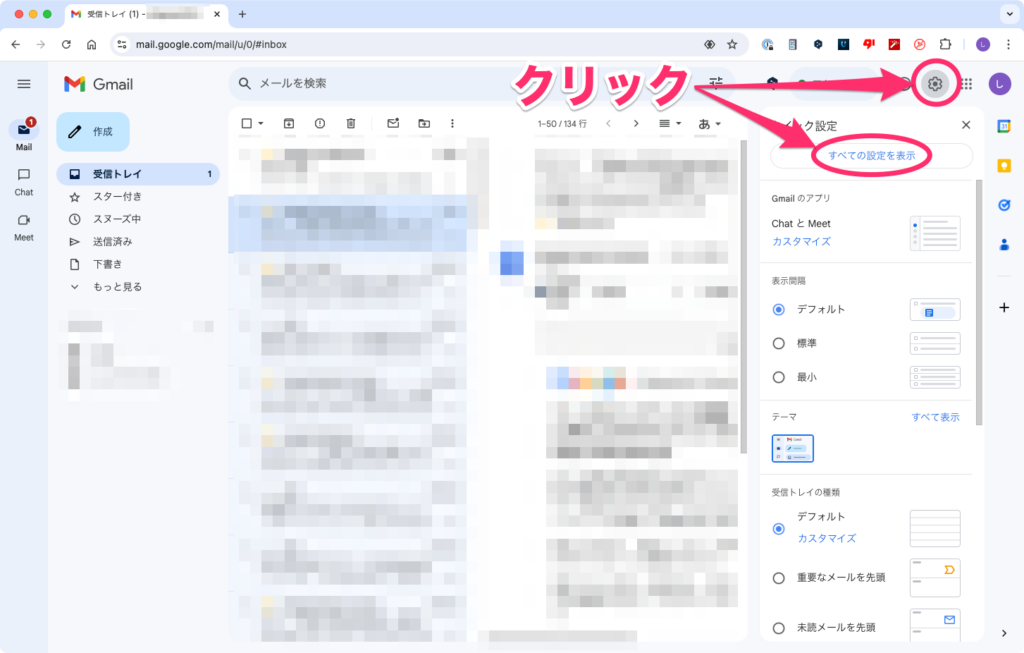
設定画面が表示されるので「詳細」タブをクリック。画面下部にある「未読メッセージアイコン」で「有効にする」を選択し、「変更を保存」をクリックします。
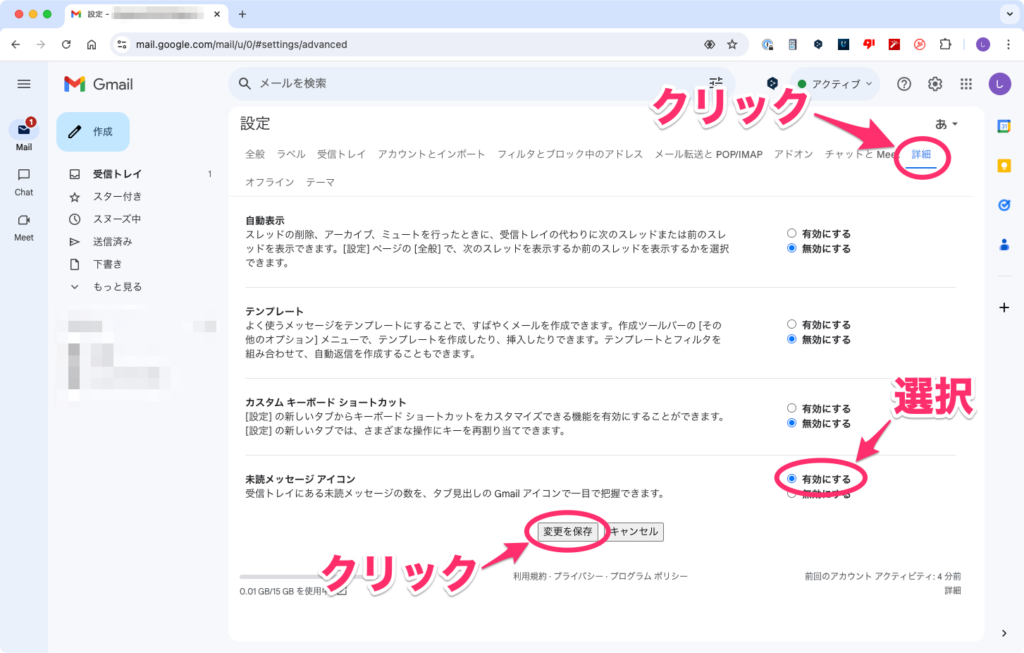
これでGmailアイコンの上に未読件数が表示されるようになりました。
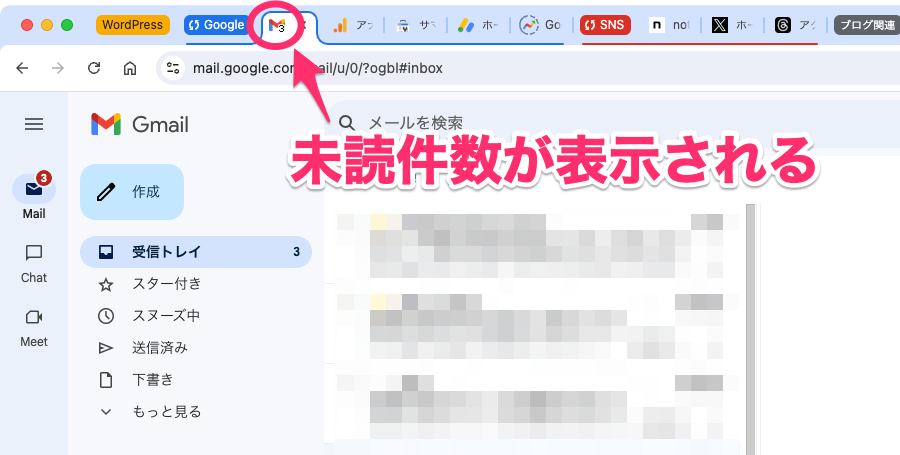
Gmailをブラウザーで運用している人は設定するのがオススメ
メールはできるだけ迅速に確認したいものです。もし、確認できなくて「重要なメールを見落としていた!」なんていう事態は避けなければなりません。
(相手がせっかちなタイプならなおのことです。)
とにかく読み忘れはトラブルの元ですので、未読があるかないかは一目でわかるようにしておきたいもの。今回の設定を変更しておけば、こんな困った事態を防いでくれるはずです。
何かしらの理由でメーラーが使えない人、メーラーを設定するのが面倒だからブラウザーで運用している人などなど、色んな理由があるかと思いますが、ブラウザーでGmailを運用するならぜひ設定しておいてください。安心ですよ。




